ps做海报教程
发布于 2020-09-28 09:53:48 浏览 649 次

1.打开ps,选择菜单栏【文件】【新建】打开对话框。
2.选择对话框中的【图稿和插图】选项,点击【海报】模板。
3.选择菜单栏【图像】【图像旋转】【顺时针90度】选项。
4.点击菜单栏【文件】【置入嵌入对象】,在对话框中选择素材。
5.按快捷键【Ctrl+T】快速调整图片大小及位置。
6.选中文案图层,选择【正片叠底】即可。
版本:Photoshop2020
打开ps,选择菜单栏【文件】【新建】打开对话框。
▼ 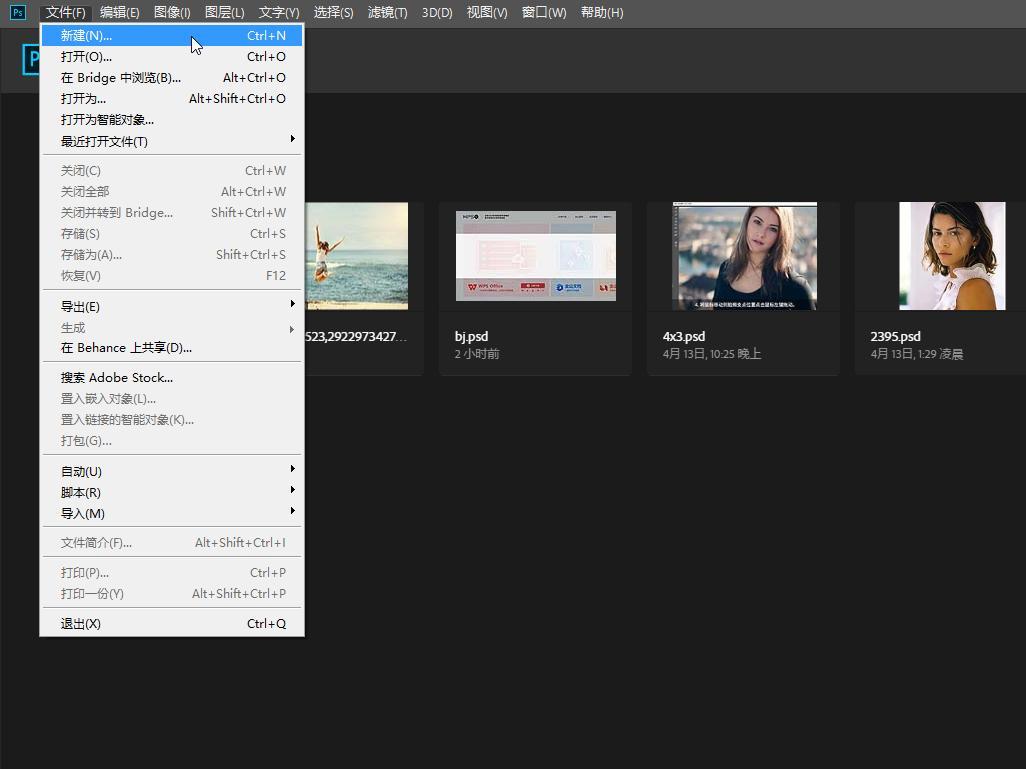
打开ps,选择菜单栏【文件】【新建】打开对话框。
2、
设置海报尺寸
选择对话框中的【图稿和插图】选项,点击【海报】模板。
▼ 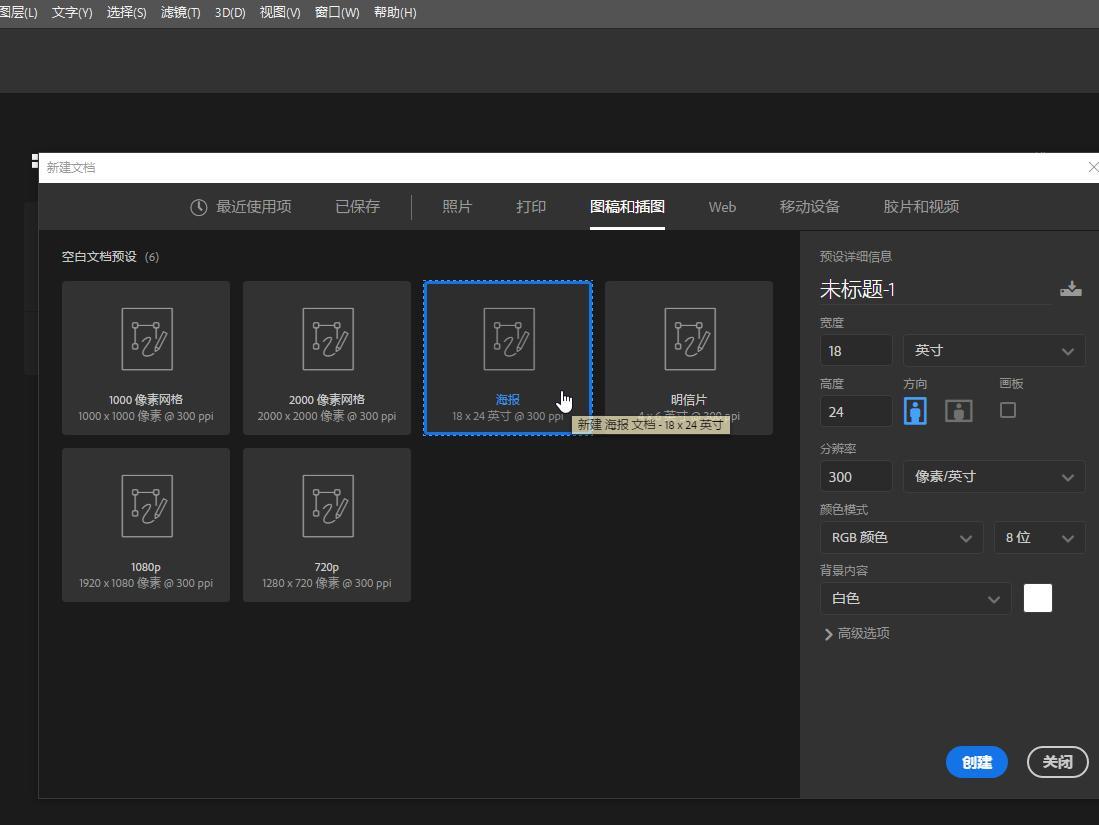
选择对话框中的【图稿和插图】选项,点击【海报】模板。
3、
调整画布纵向
选择菜单栏【图像】【图像旋转】【顺时针90度】选项。
▼ 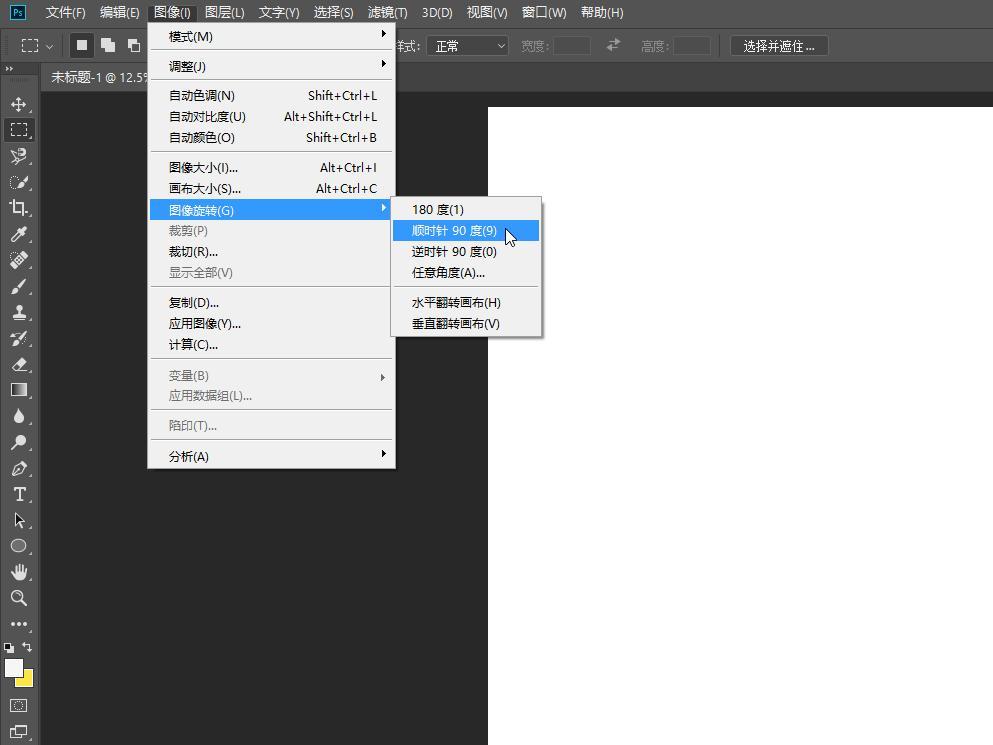
选择菜单栏【图像】【图像旋转】【顺时针90度】选项。
4、
嵌入海报素材
点击菜单栏【文件】【置入嵌入对象】,在对话框中选择素材。
▼ 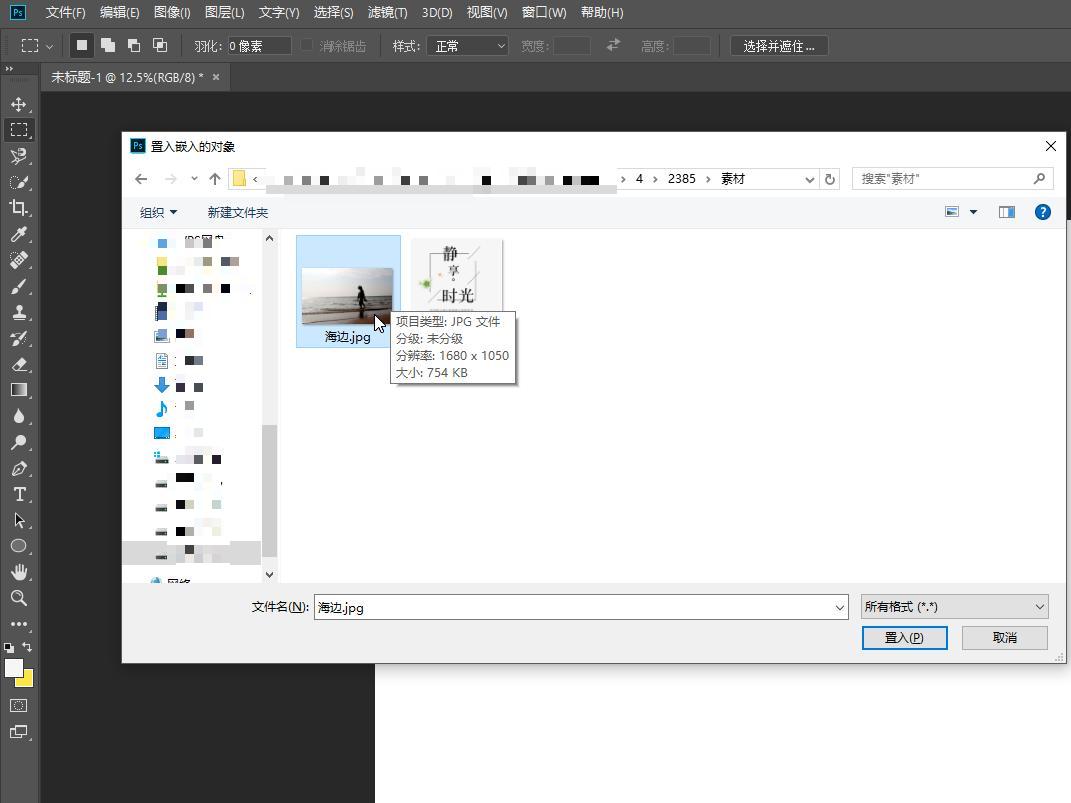
点击菜单栏【文件】【置入嵌入对象】,在对话框中选择素材。
5、
调整素材
按快捷键【Ctrl+T】快速调整图片大小及位置。
▼ 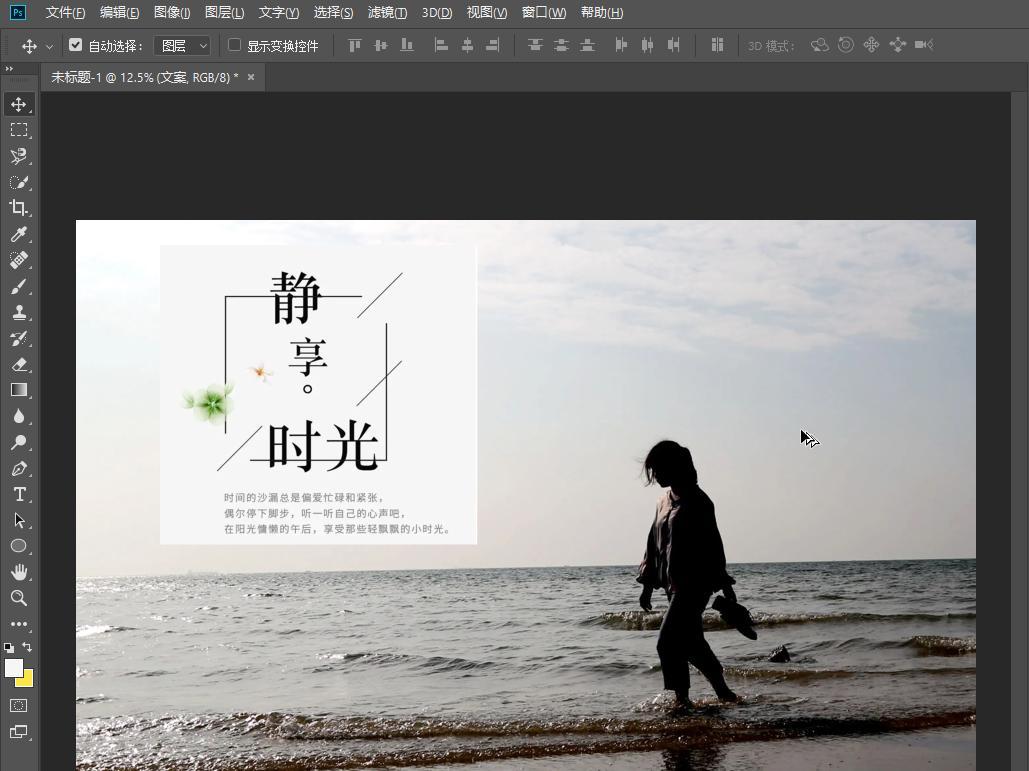
按快捷键【Ctrl+T】快速调整图片大小及位置。
6、
更改图层模式
选中文案图层,选择【正片叠底】即可。
▼ 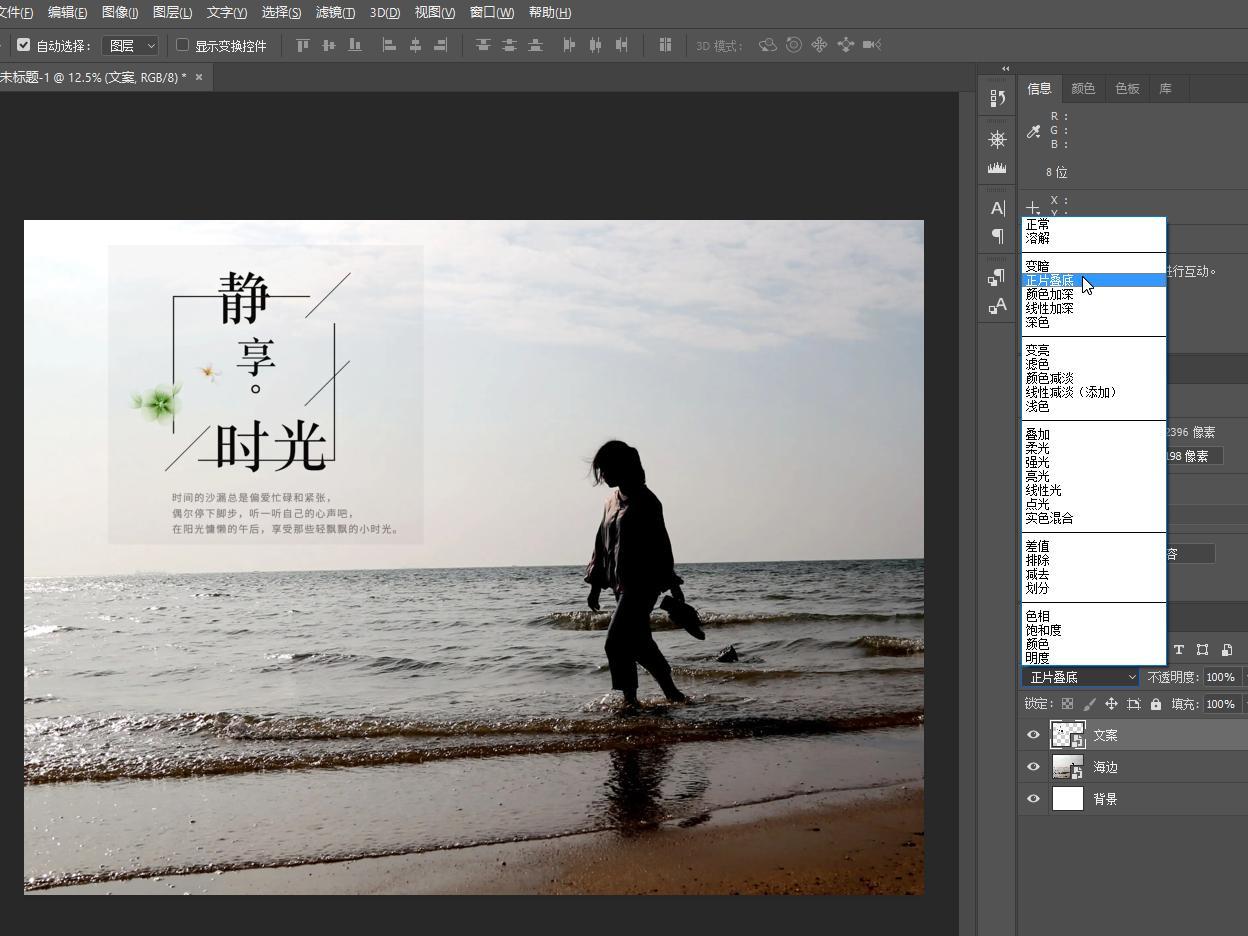
选中文案图层,选择【正片叠底】即可。
2.选择对话框中的【图稿和插图】选项,点击【海报】模板。
3.选择菜单栏【图像】【图像旋转】【顺时针90度】选项。
4.点击菜单栏【文件】【置入嵌入对象】,在对话框中选择素材。
5.按快捷键【Ctrl+T】快速调整图片大小及位置。
6.选中文案图层,选择【正片叠底】即可。
适用环境:
系统:win10版本:Photoshop2020
问题解析:
【】
1、 新建画布打开ps,选择菜单栏【文件】【新建】打开对话框。
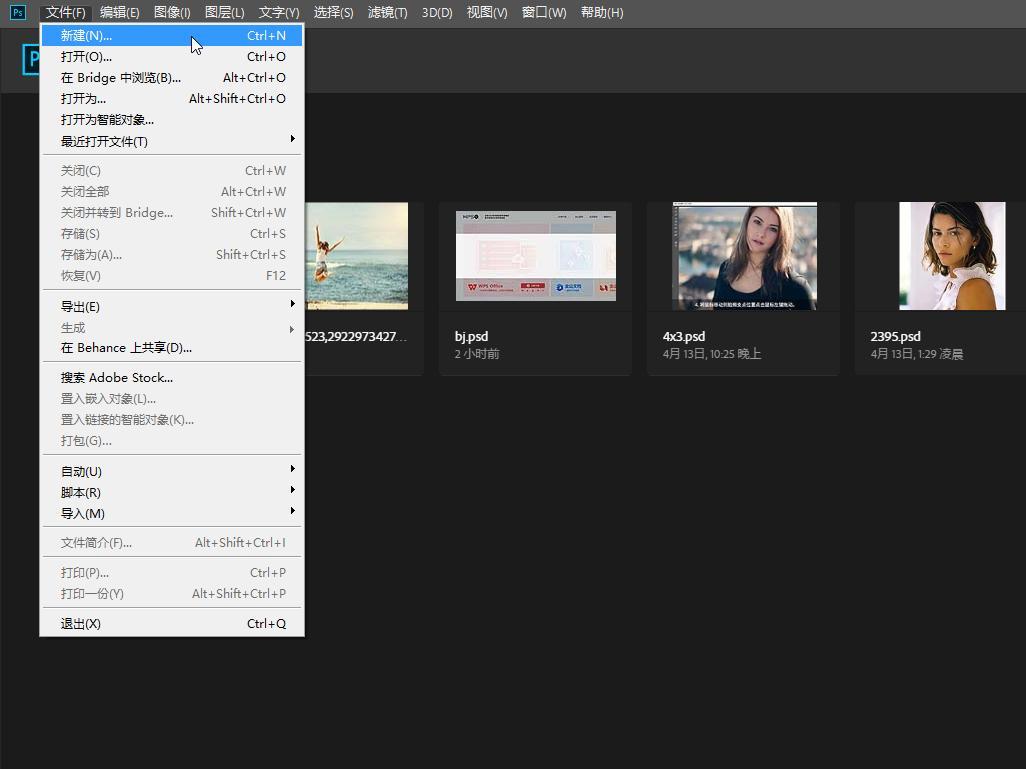
选择对话框中的【图稿和插图】选项,点击【海报】模板。
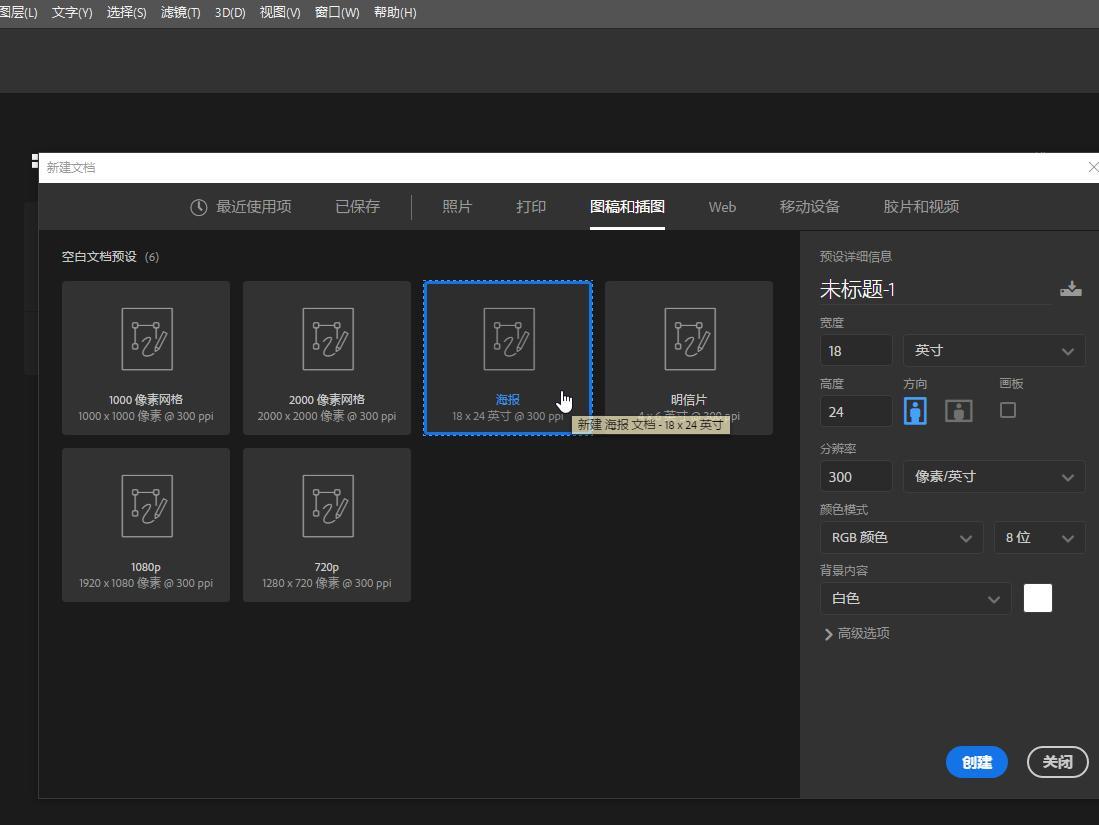
选择菜单栏【图像】【图像旋转】【顺时针90度】选项。
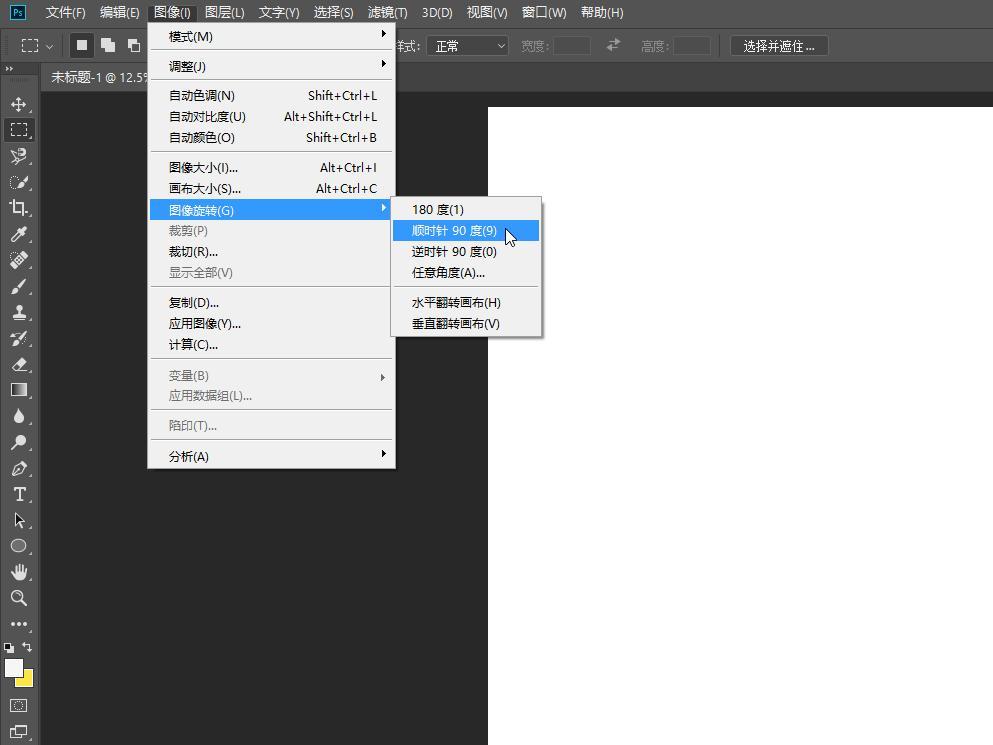
点击菜单栏【文件】【置入嵌入对象】,在对话框中选择素材。
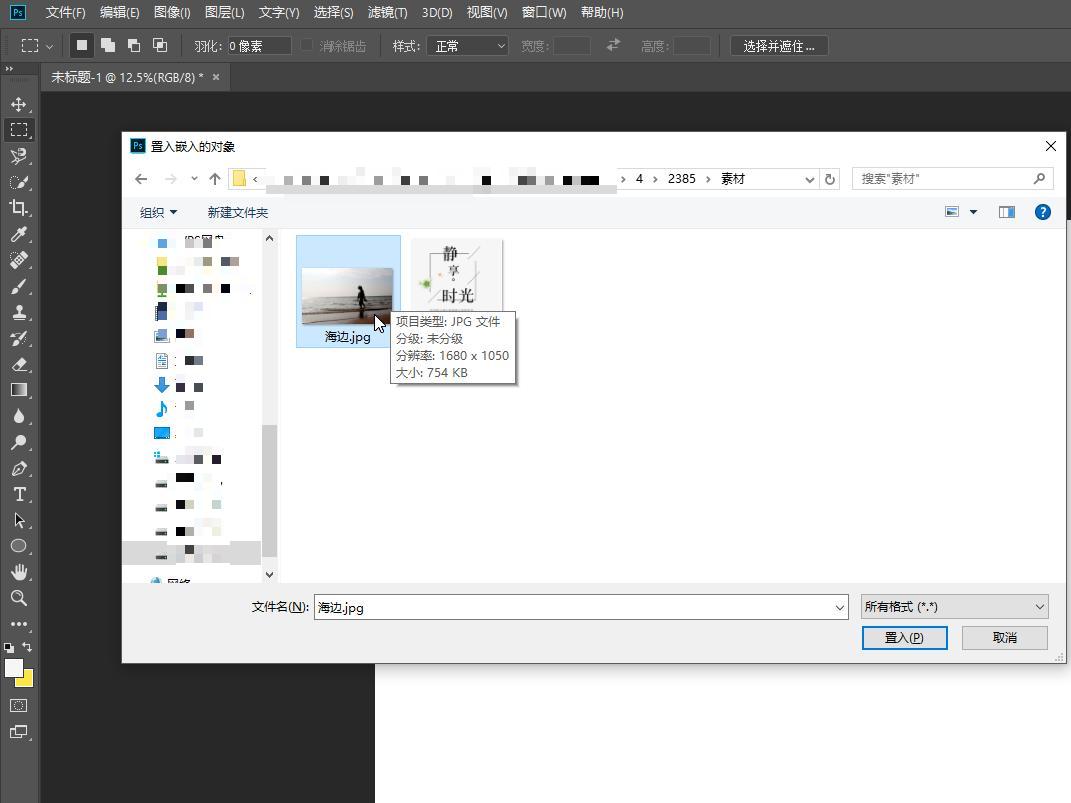
按快捷键【Ctrl+T】快速调整图片大小及位置。
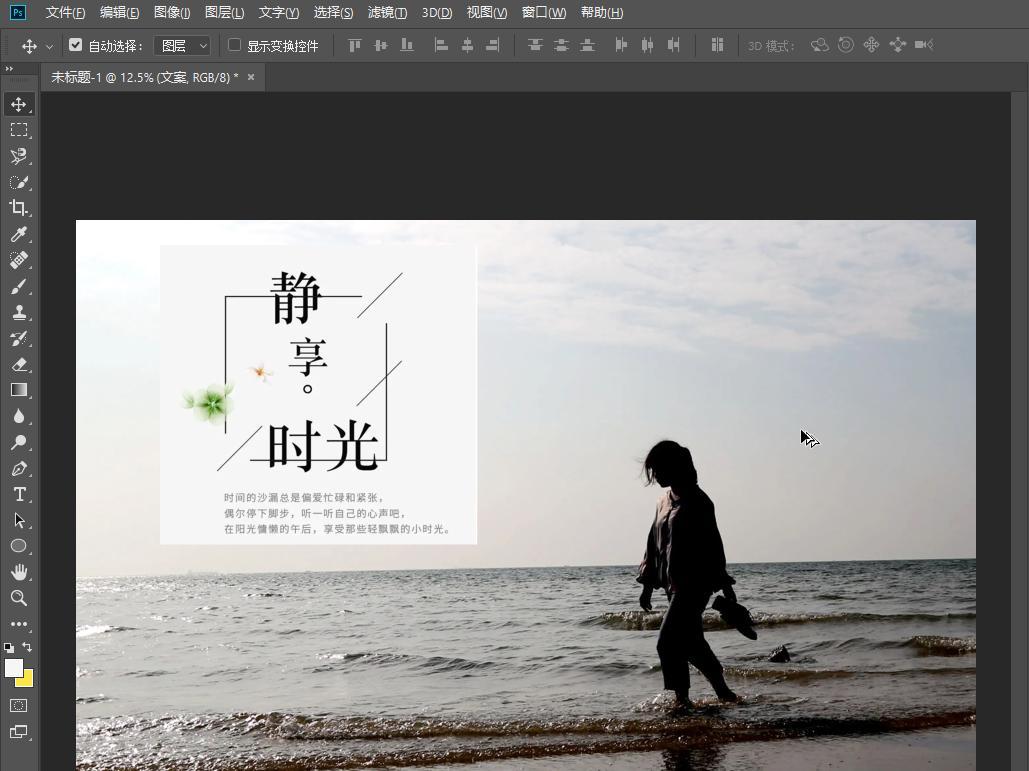
选中文案图层,选择【正片叠底】即可。
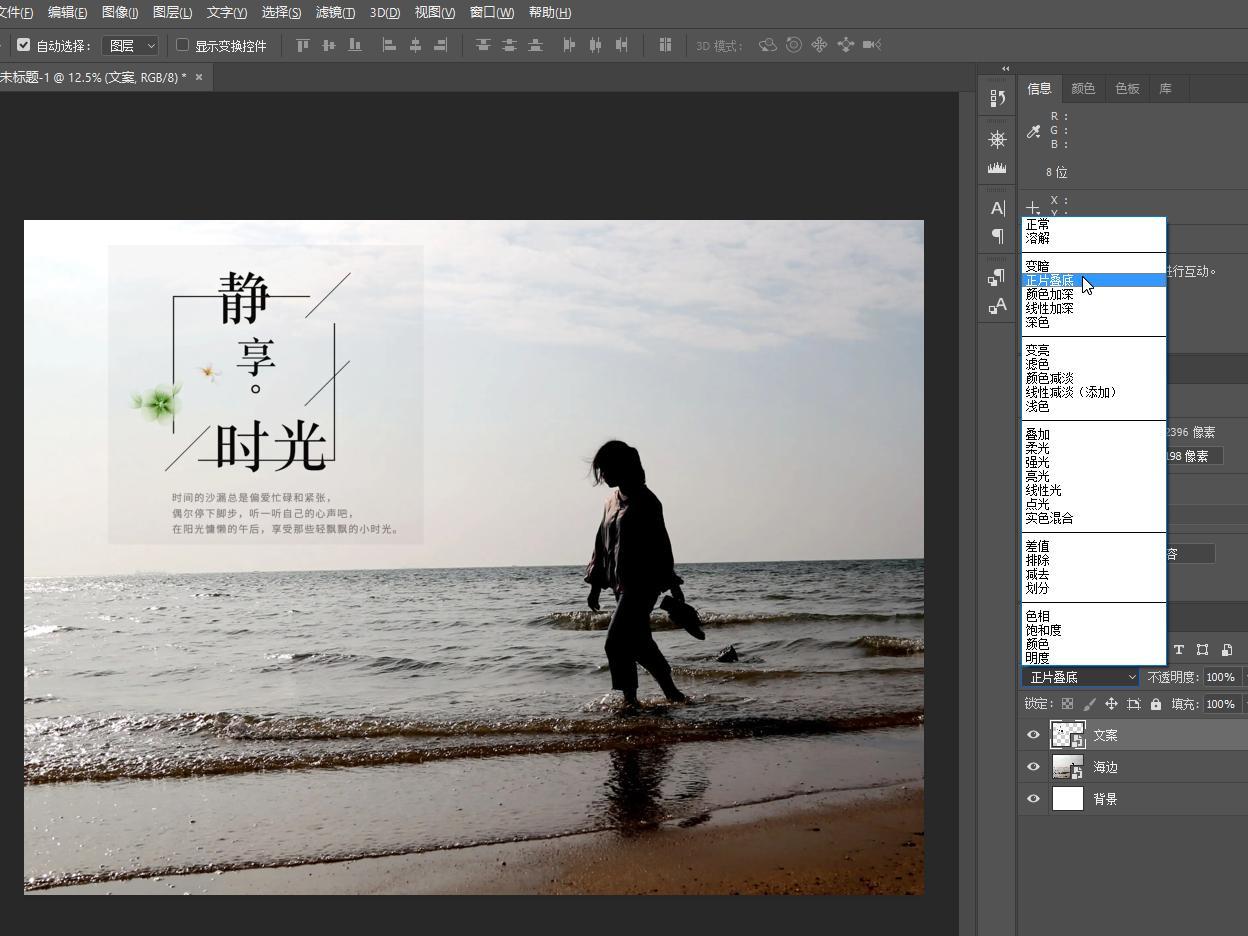
功能/快捷键:
新建 Ctrl+N
自由变形 Ctrl+T
插件/素材:
相关推荐
-
-
ps怎么改图片局部颜色
-
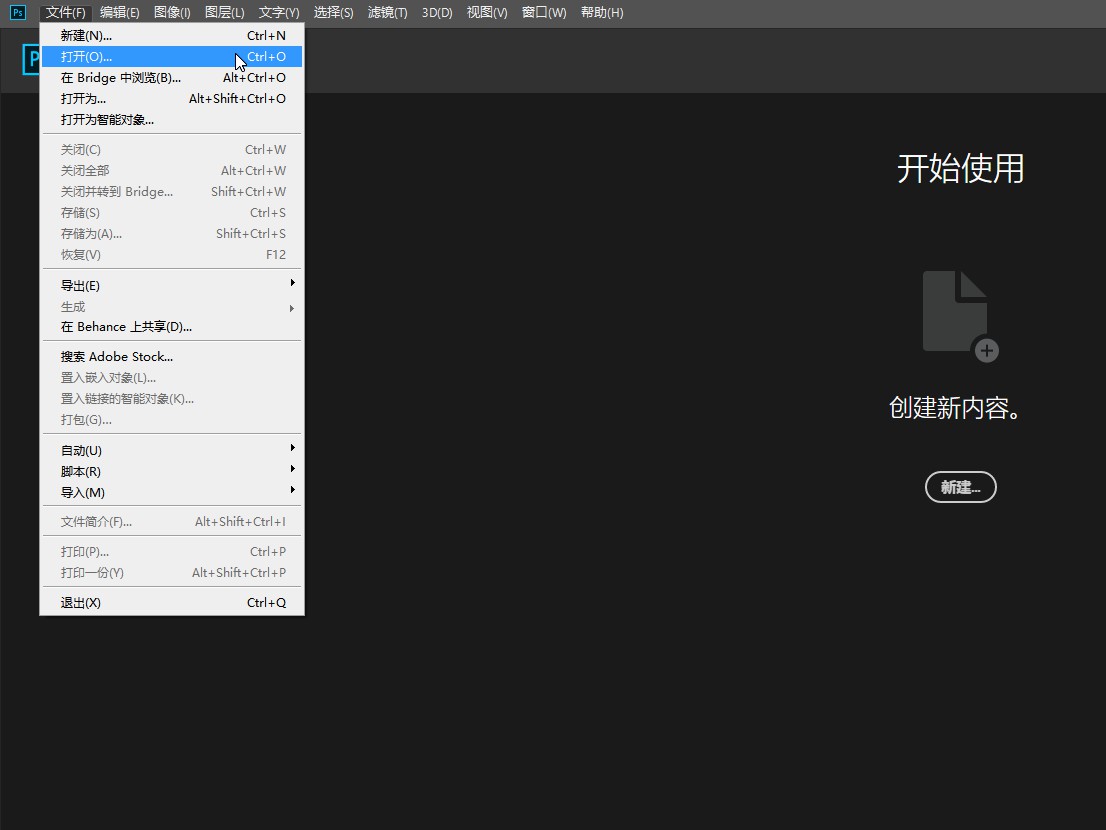
-
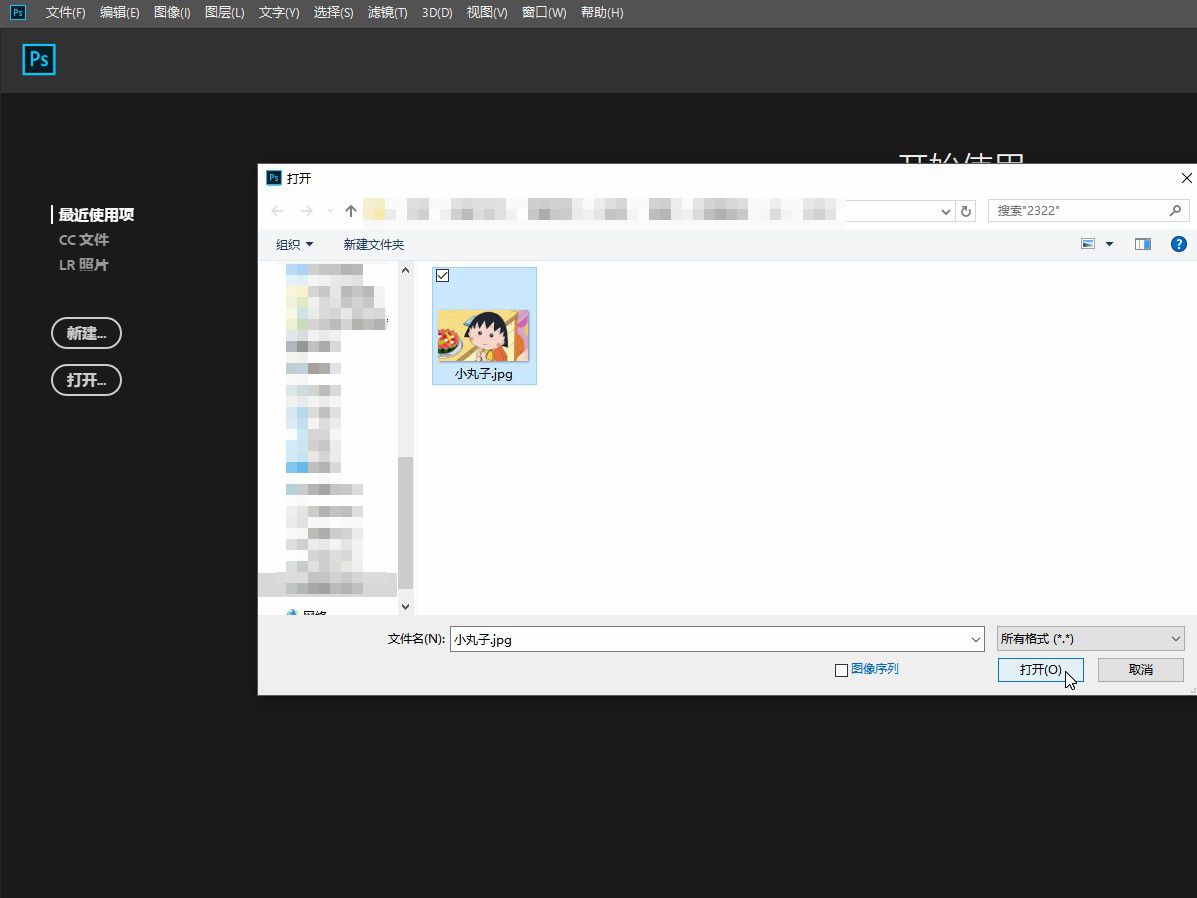
-
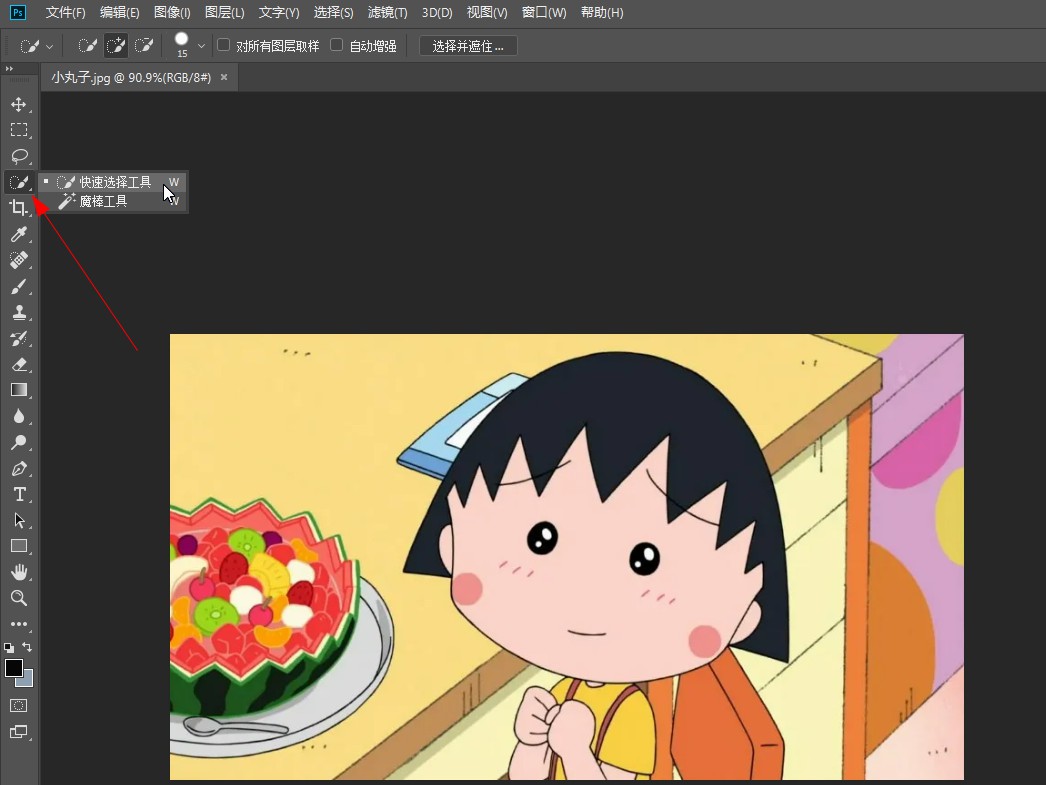
- 发布于2024-04-09 14:38:09 961个赞
-
-
-
ps图片某个部位换颜色
-
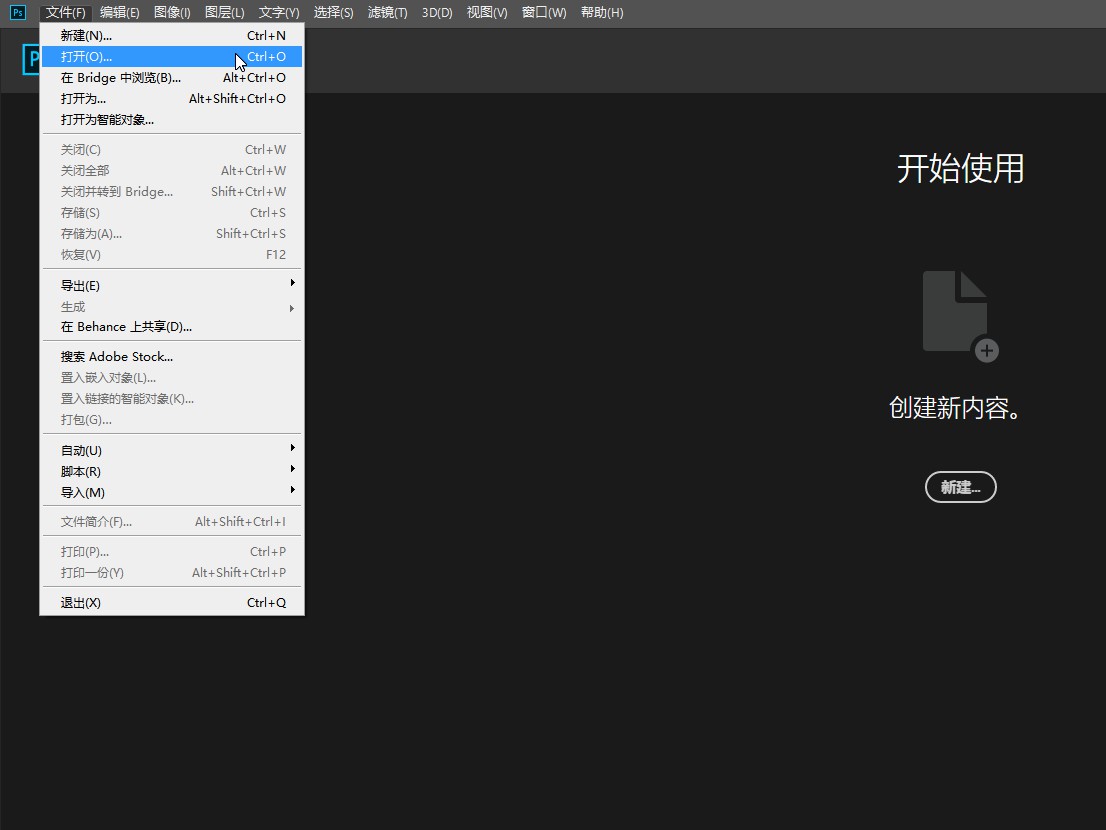
-

-
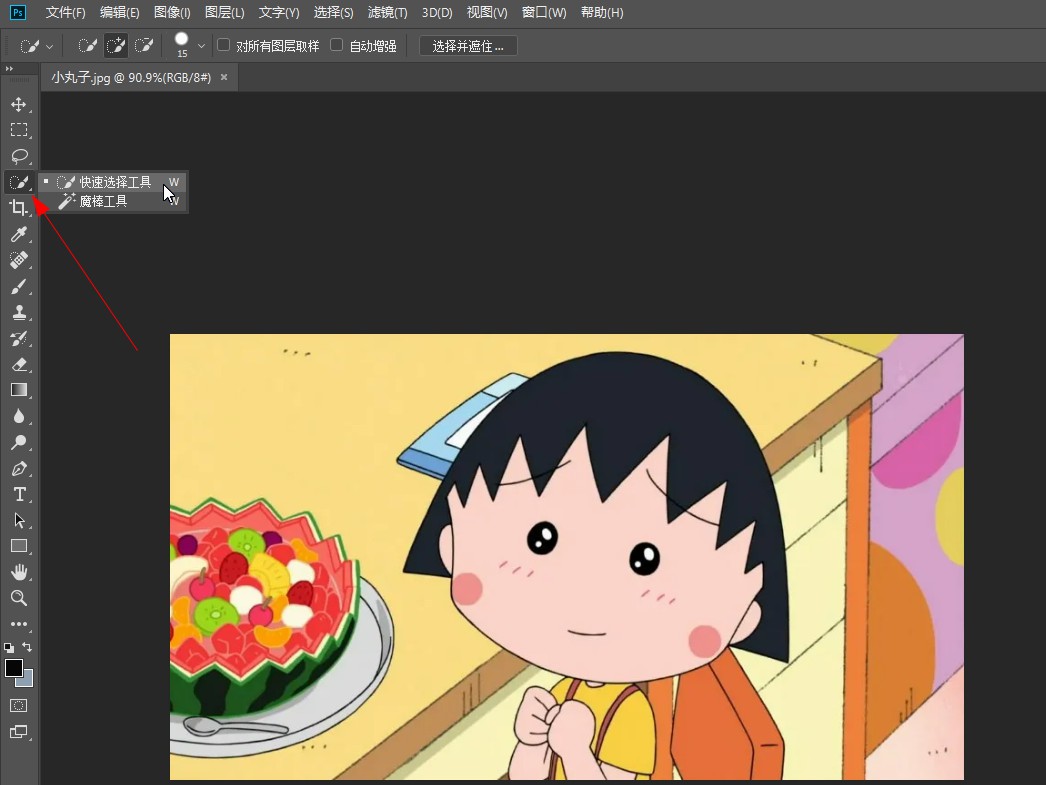
- 发布于2024-04-09 14:34:14 892个赞
-
-
-
ps怎么平移复制图案
-
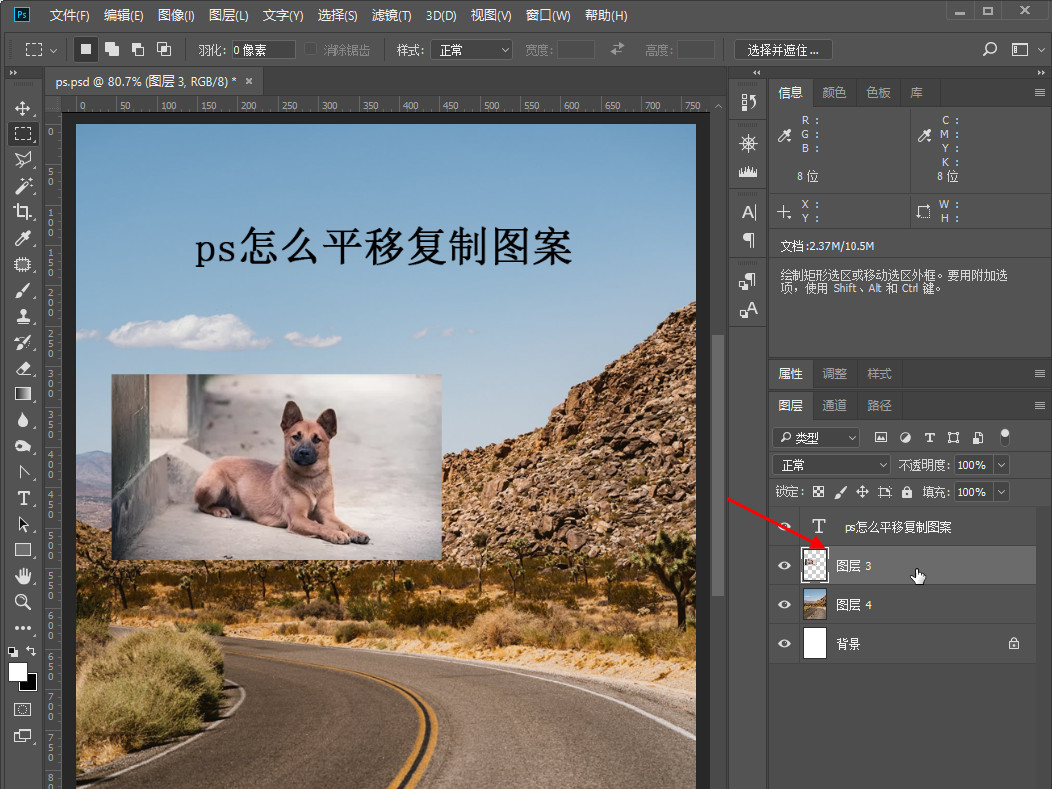
-
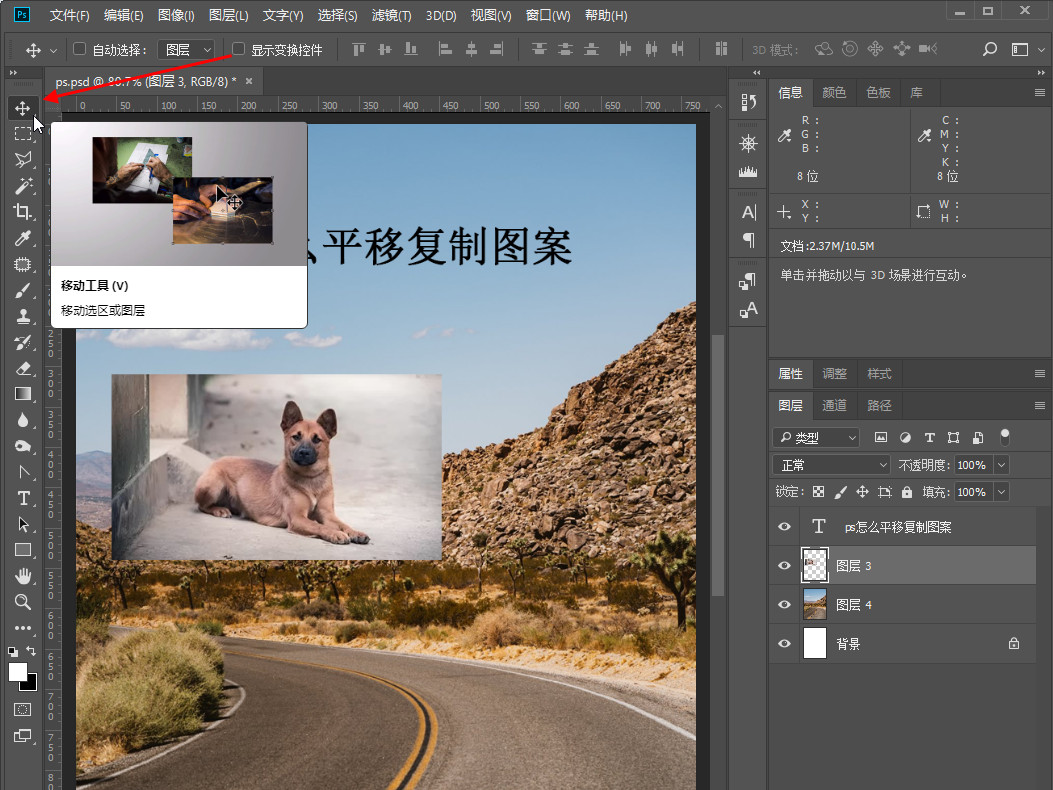
-
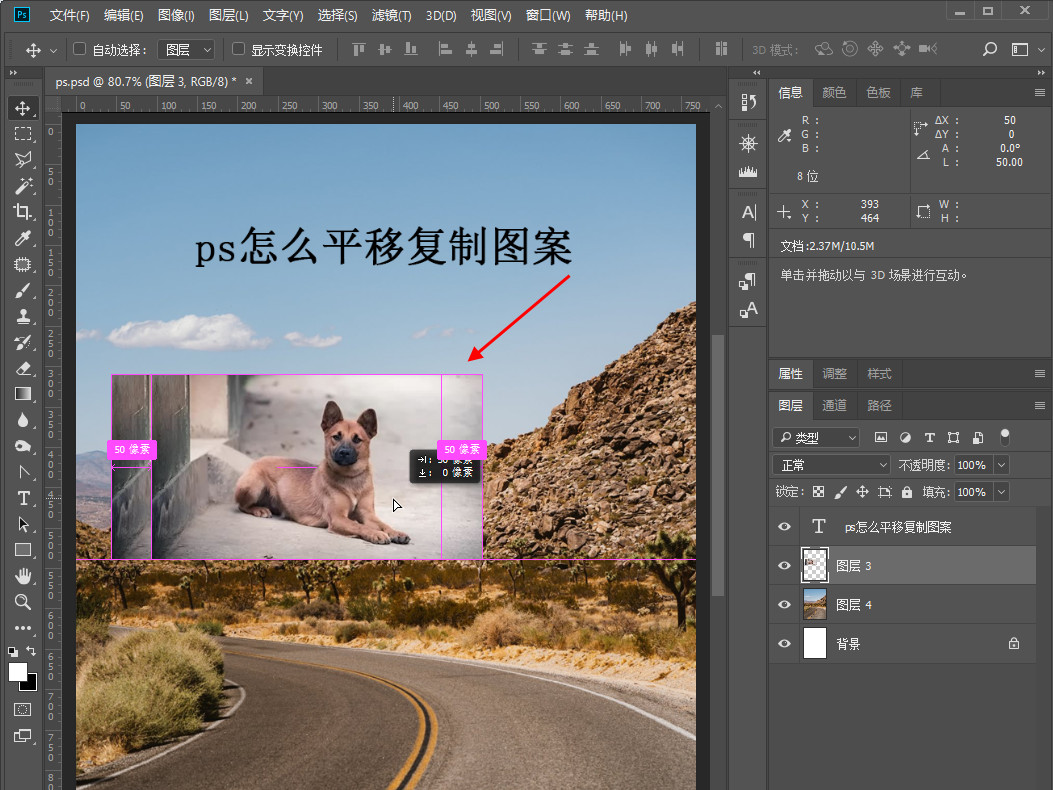
- 发布于2024-04-09 13:57:08 471个赞
-
-
-
ps橡皮擦怎么调大小
-
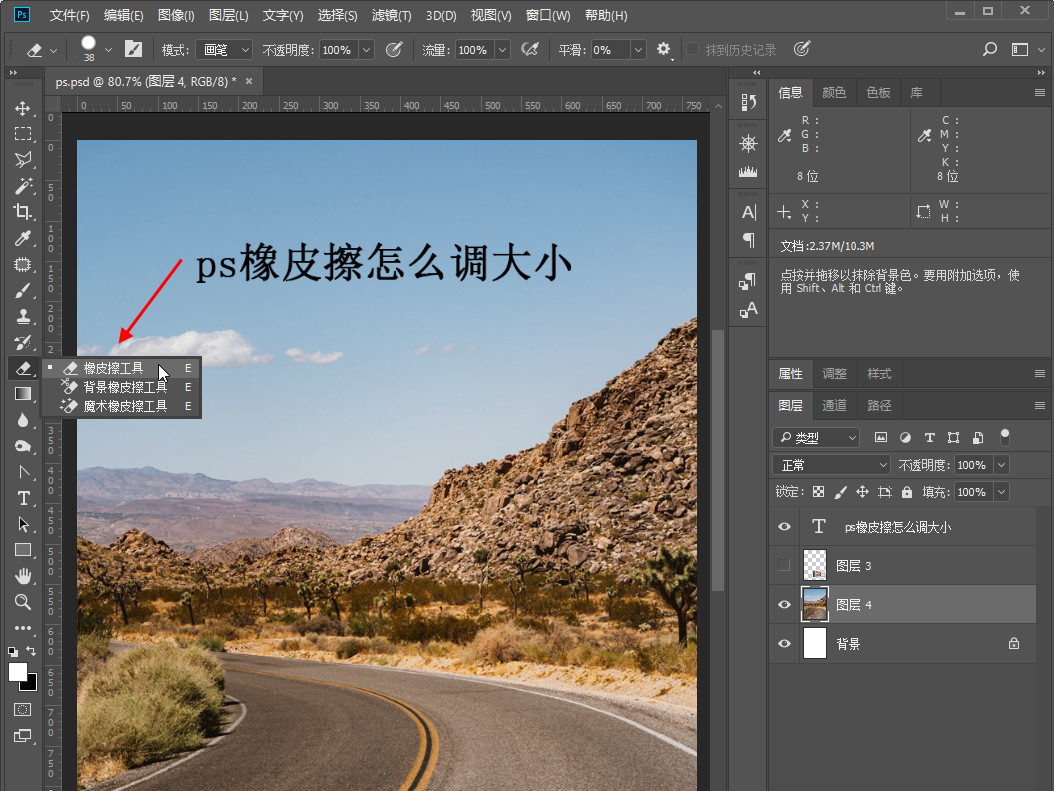
-
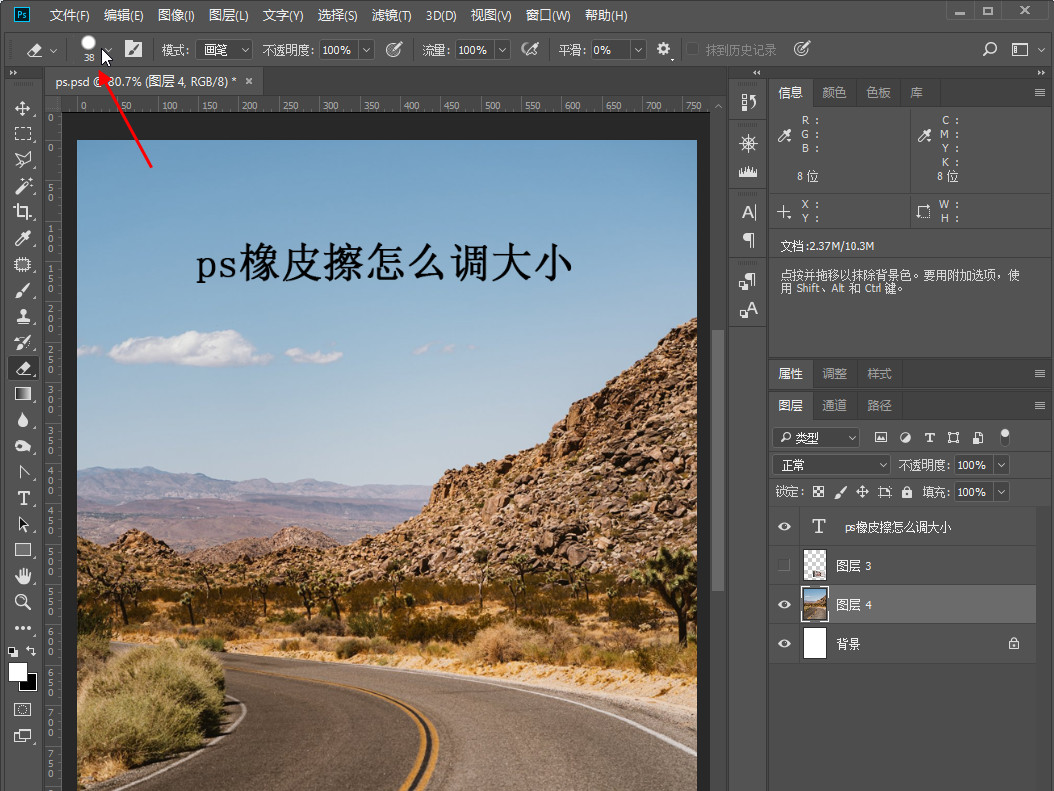
-

- 发布于2024-04-09 12:58:27 456个赞
-
-
-
ps如何加粗字体
-
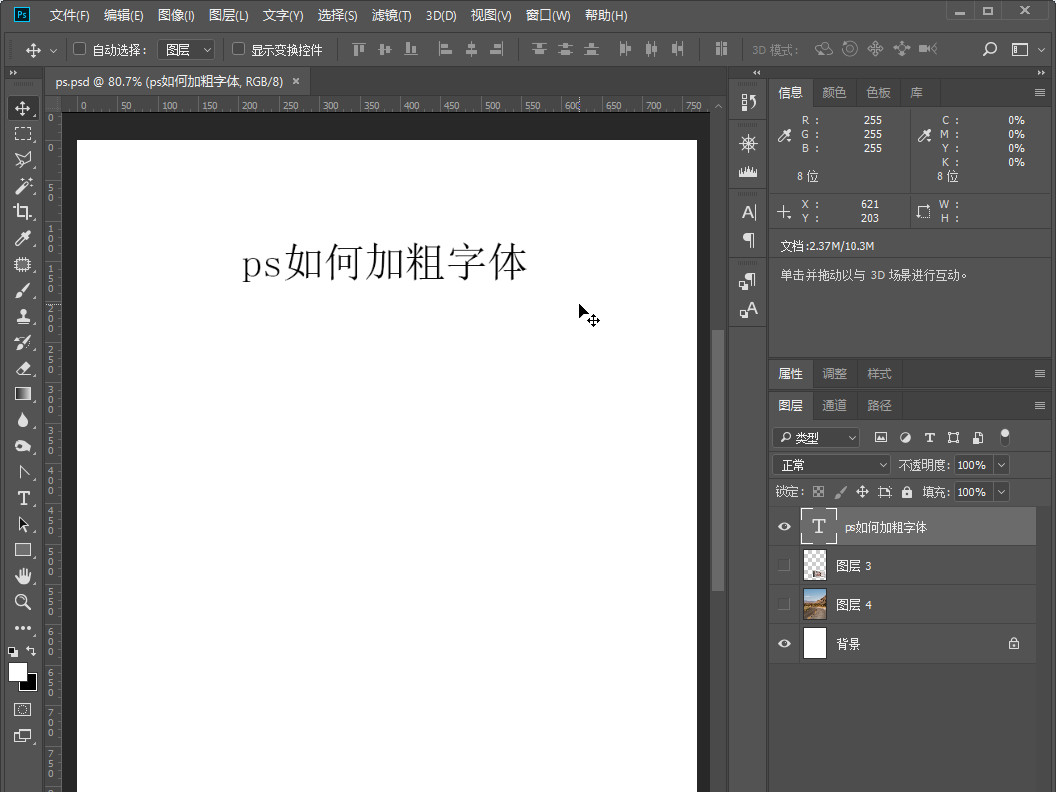
-
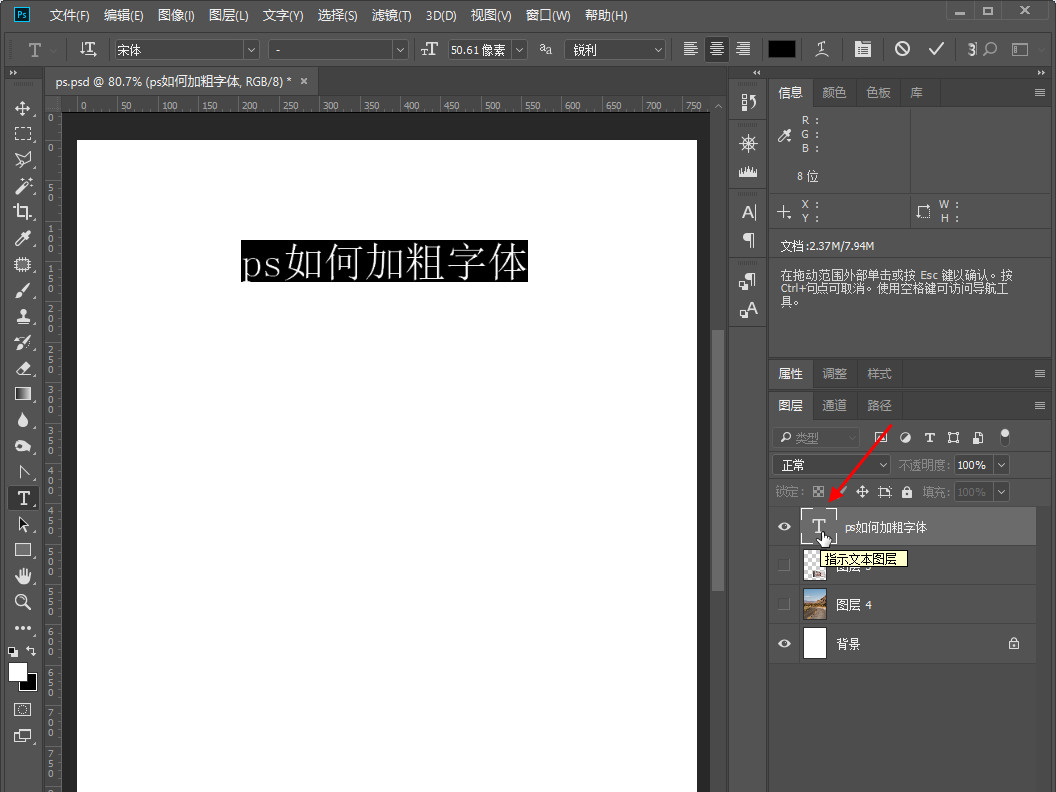
-

- 发布于2024-04-09 12:44:34 434个赞
-
-
-
ps怎么打字
-

-

-
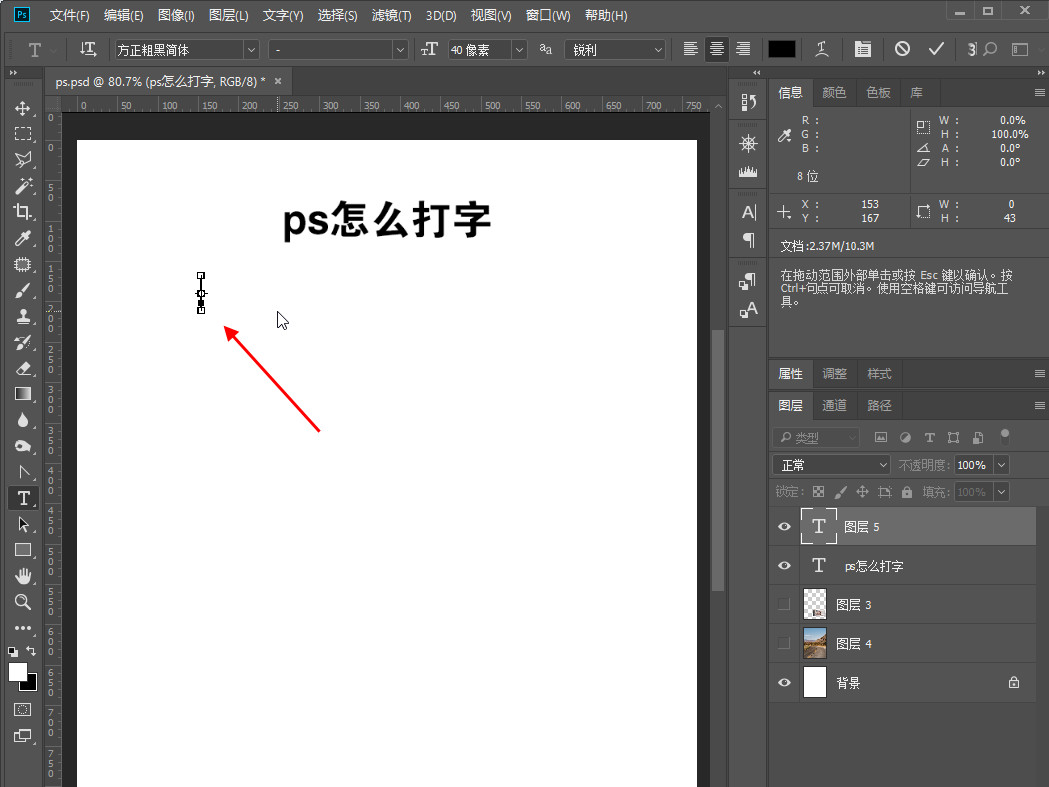
- 发布于2024-04-09 12:30:24 454个赞
-
-
-
ps混合模式在哪里找
-
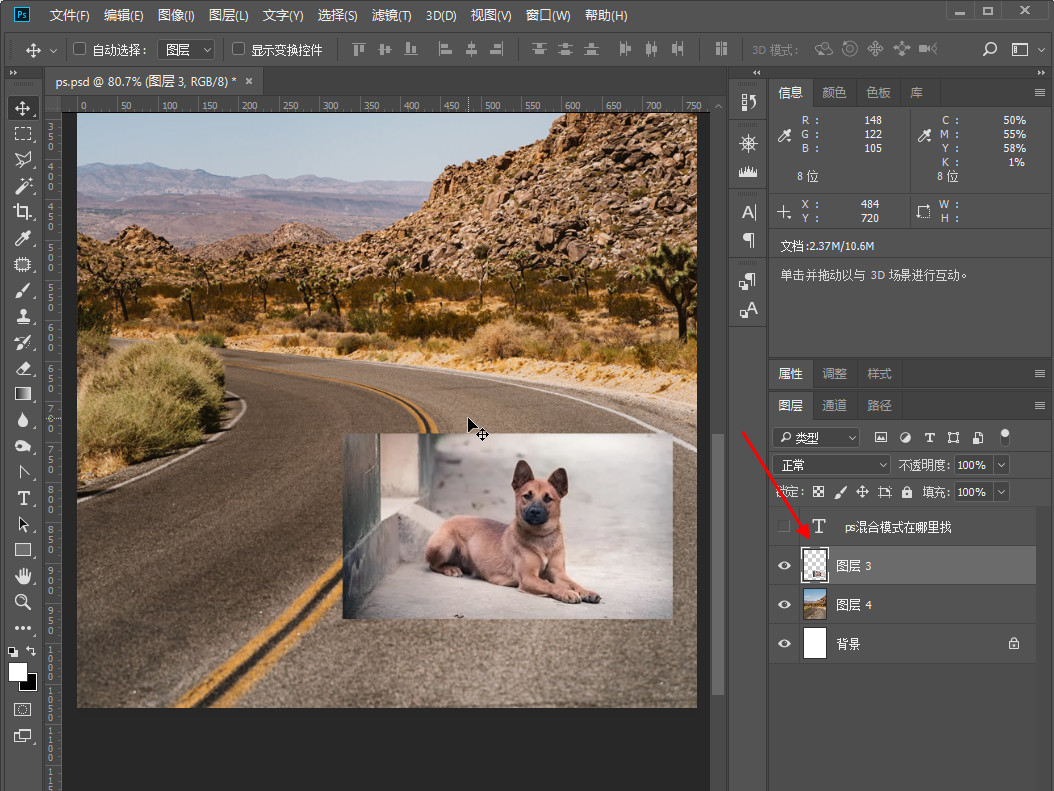
-
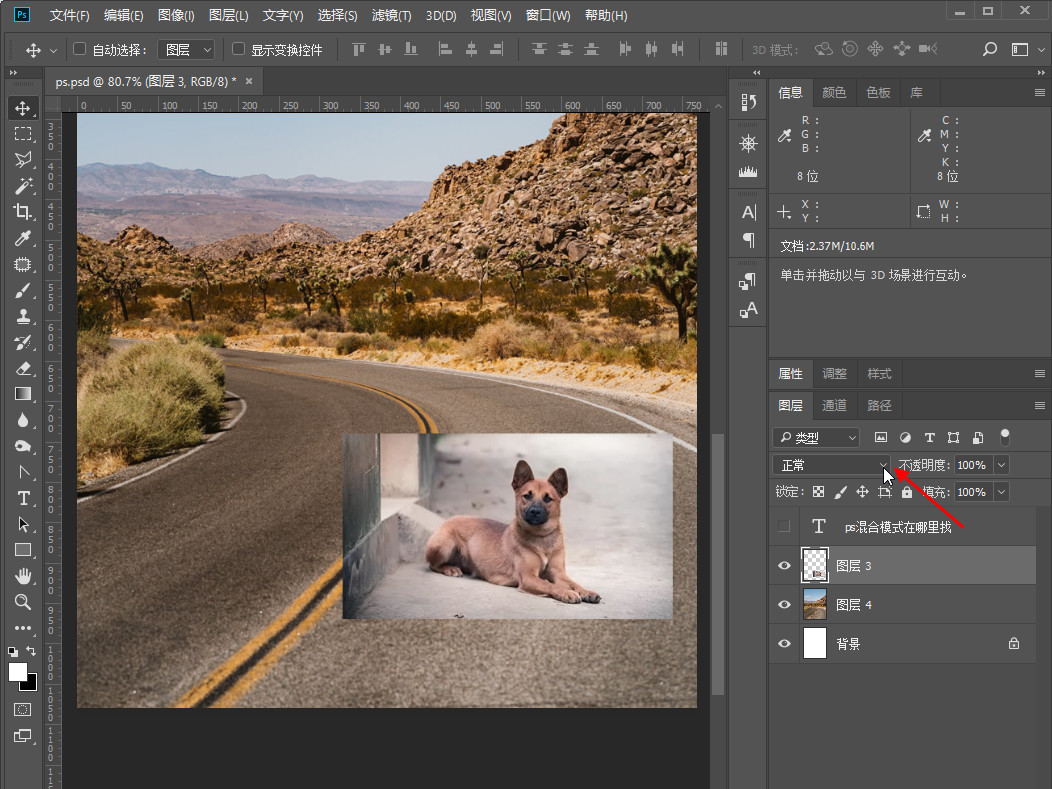
-
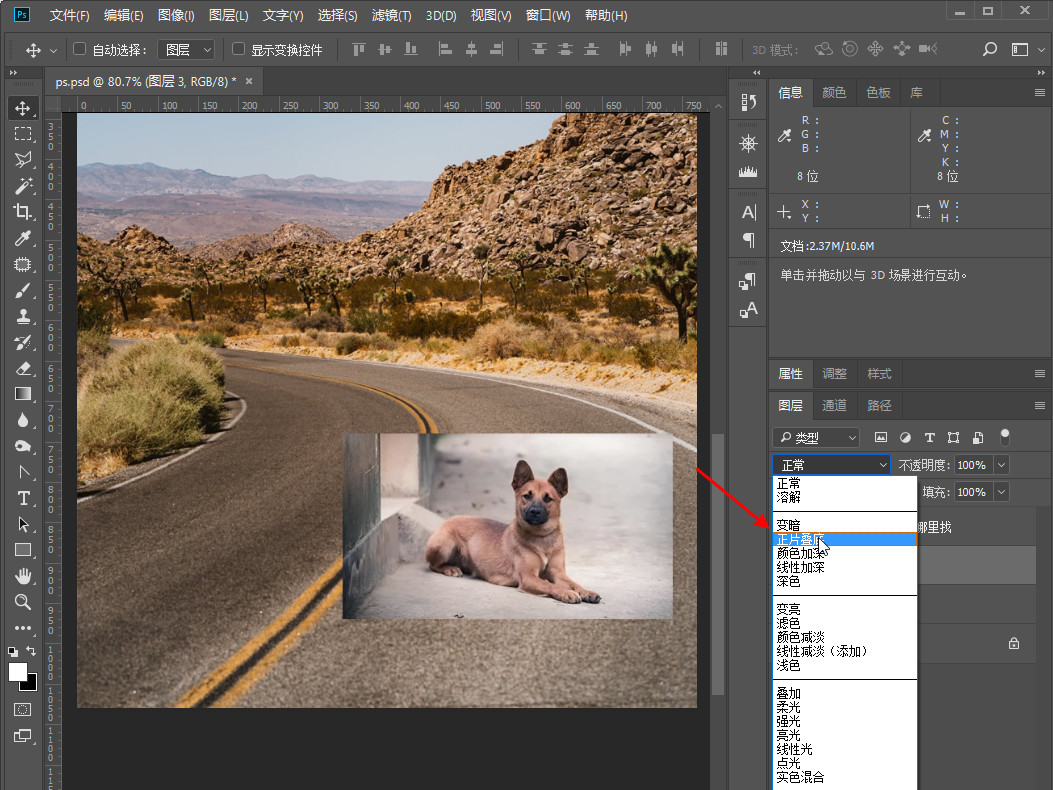
- 发布于2024-04-09 11:25:01 569个赞
-
-
-
ps颜色替换为指定颜色
-
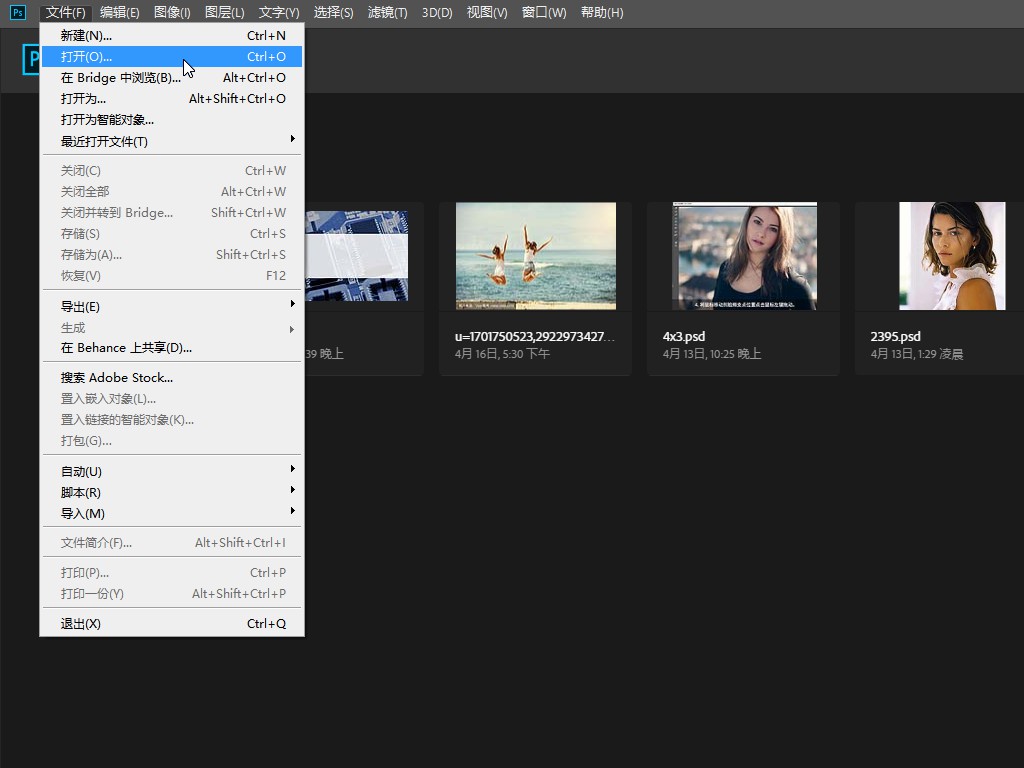
-
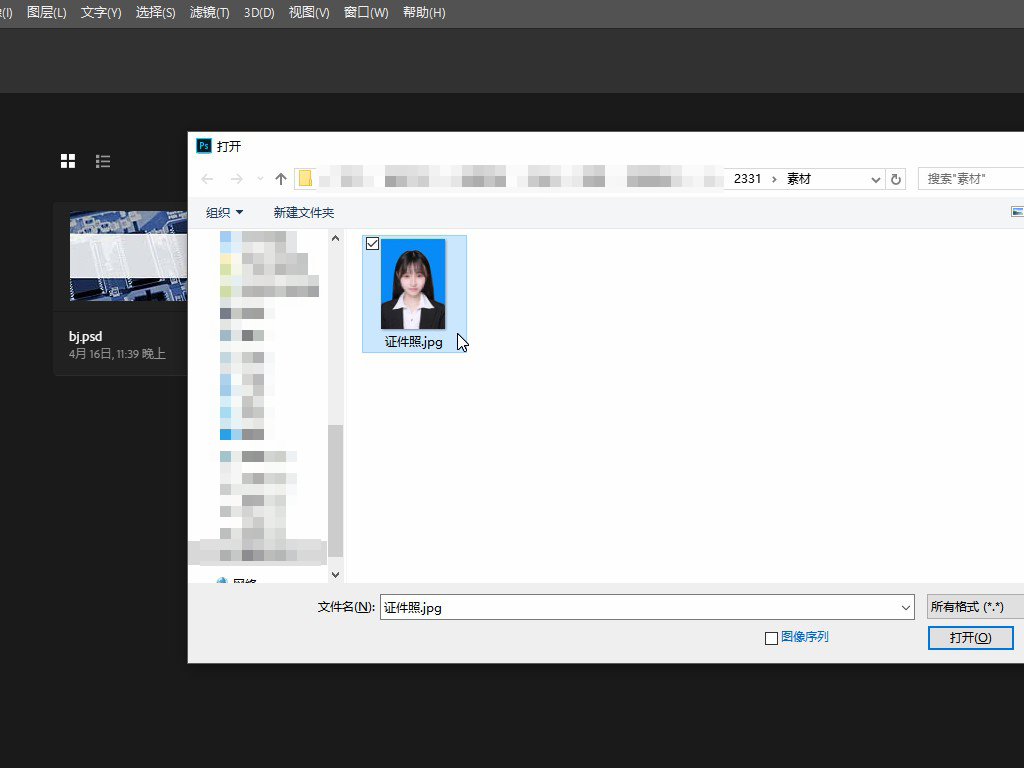
-
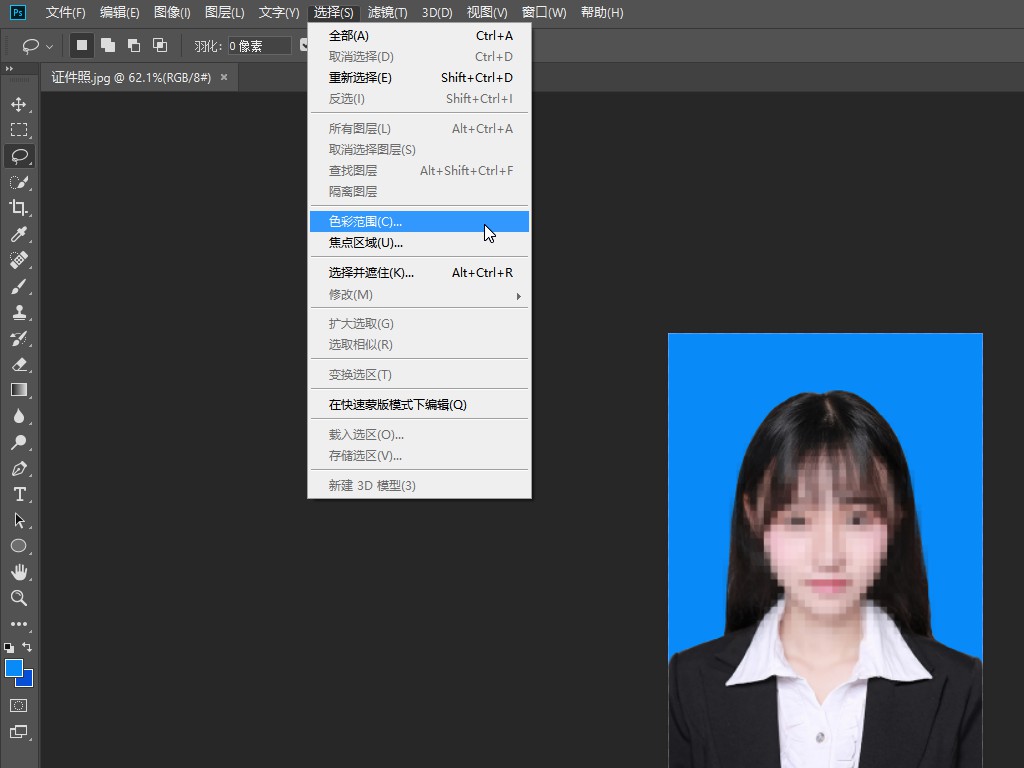
- 发布于2024-04-08 16:26:01 885个赞
-
-
-
ps标尺快捷键
-
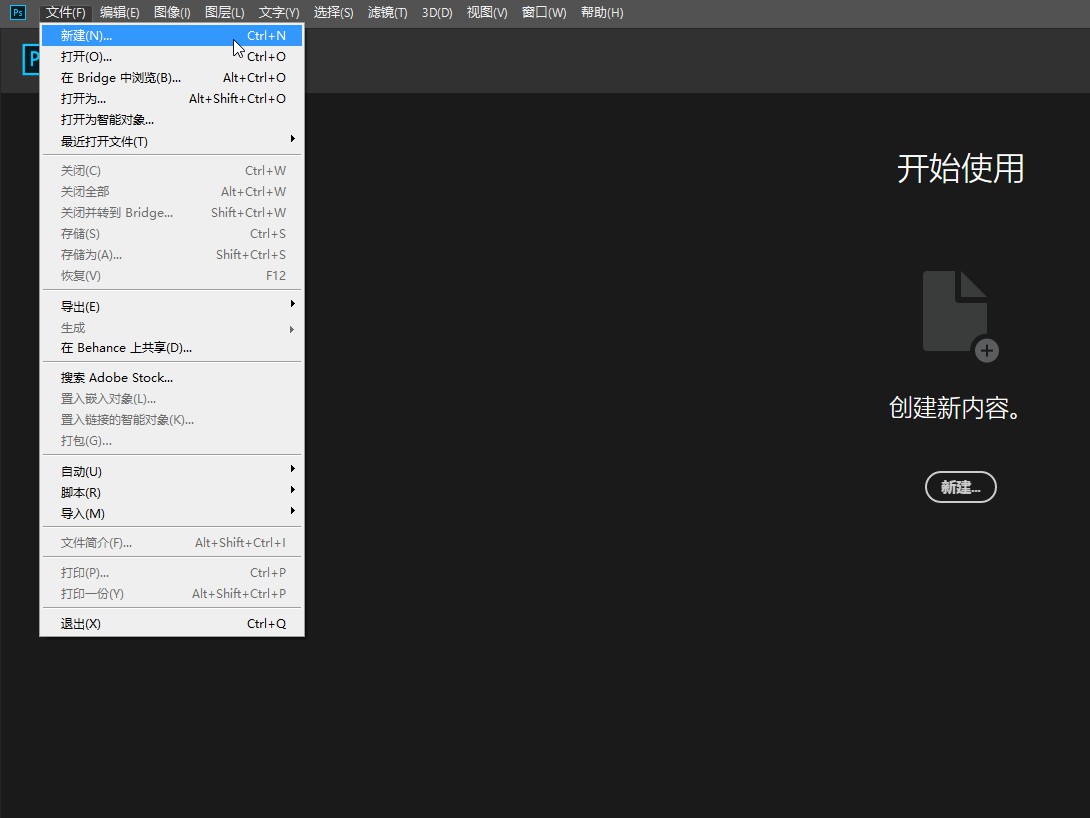
-
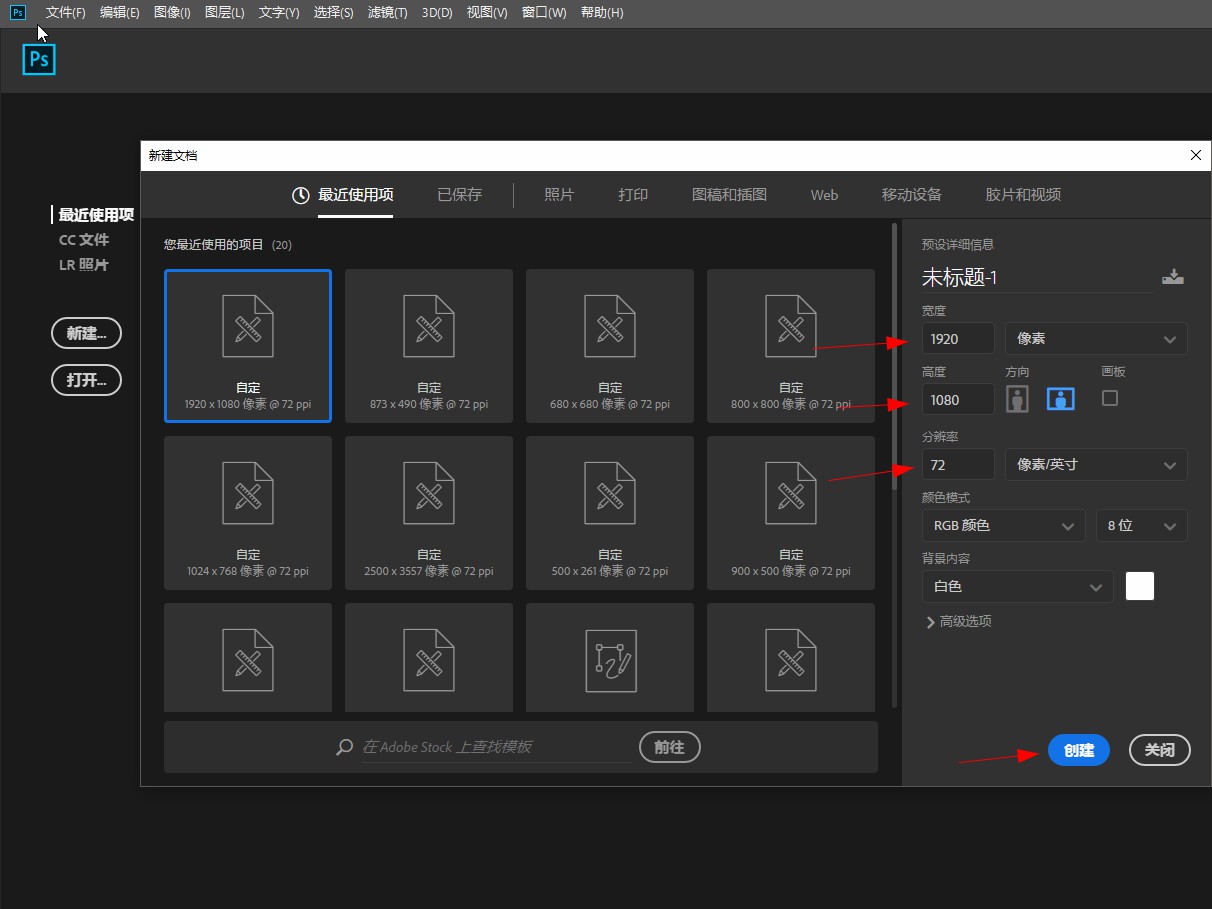
-
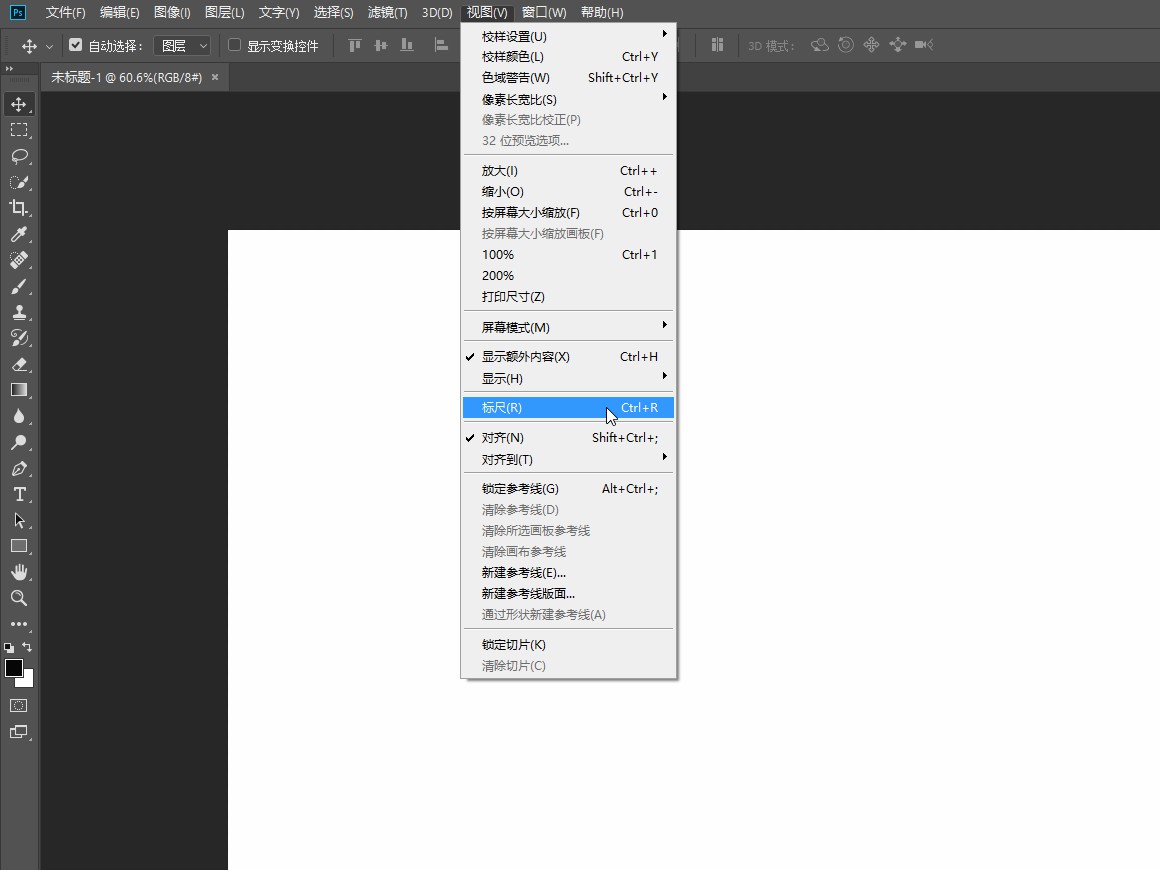
- 发布于2024-04-08 15:55:42 825个赞
-
-
-
ps如何打开标尺
-
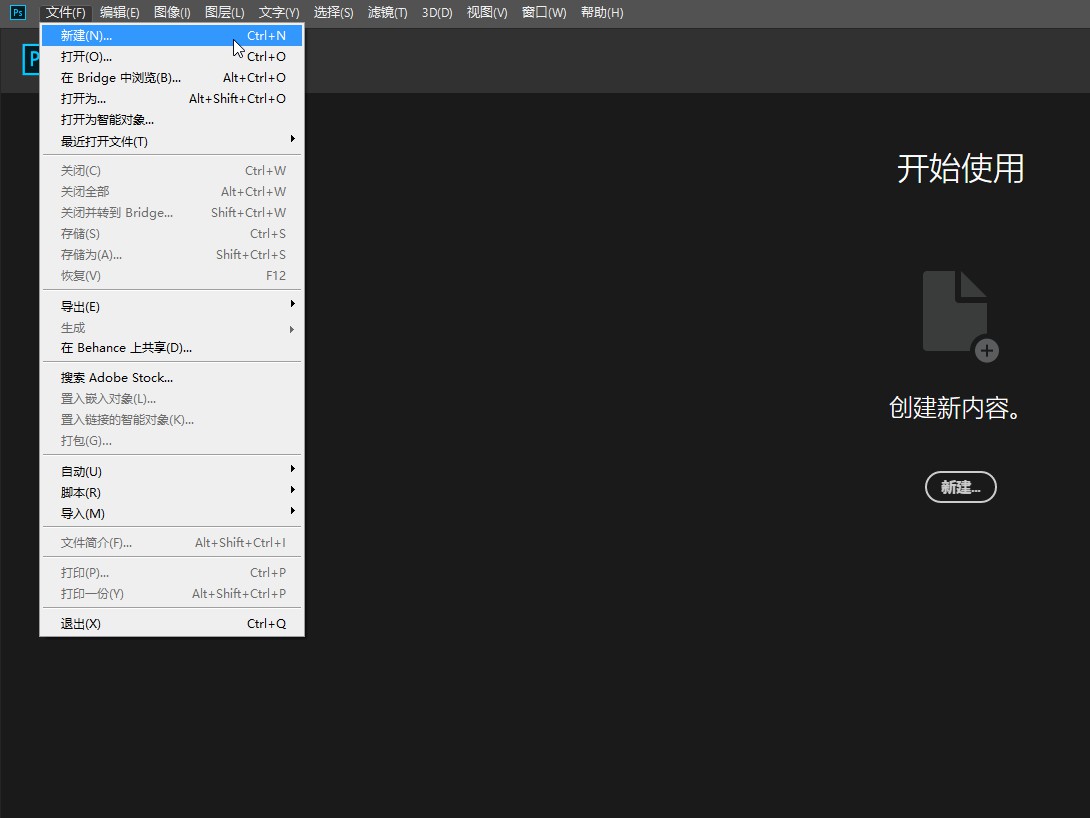
-
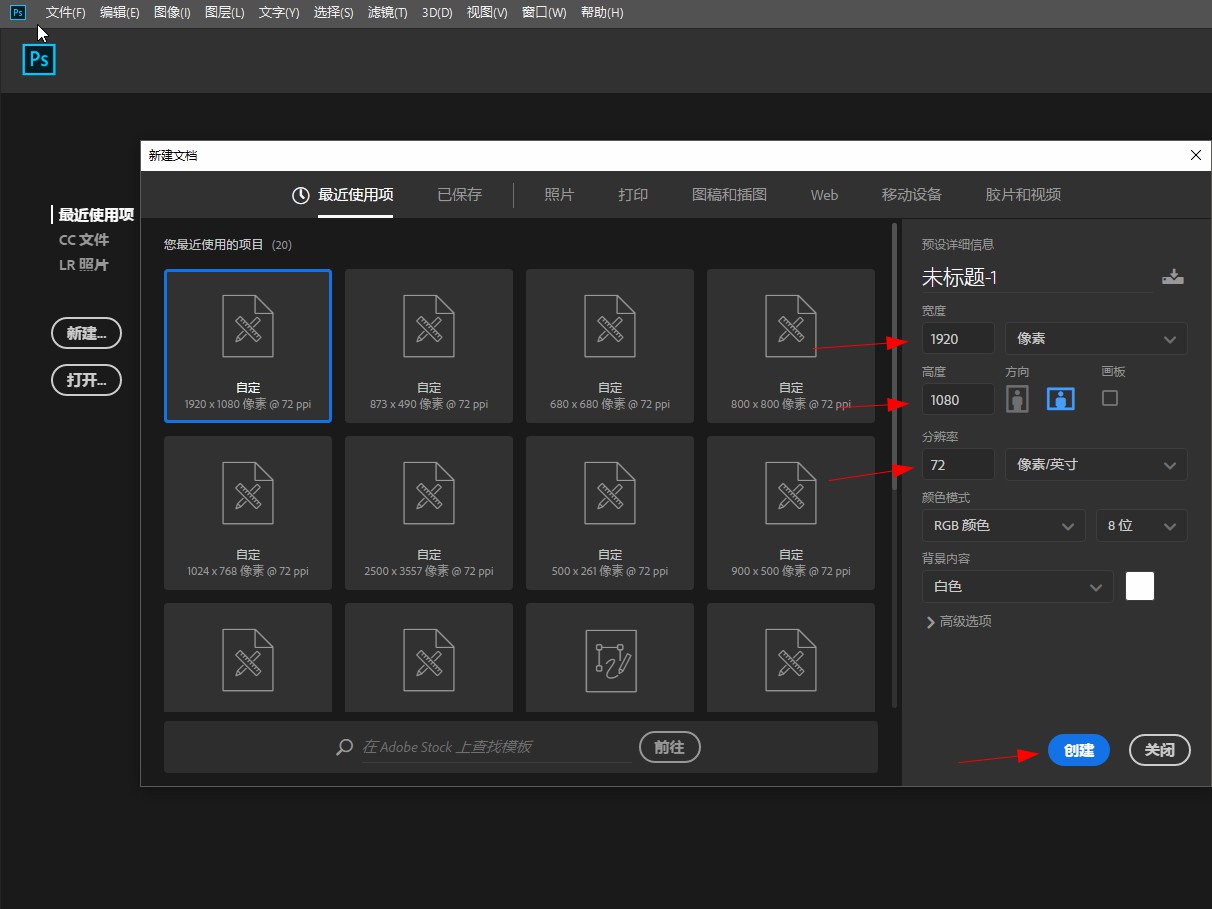
-
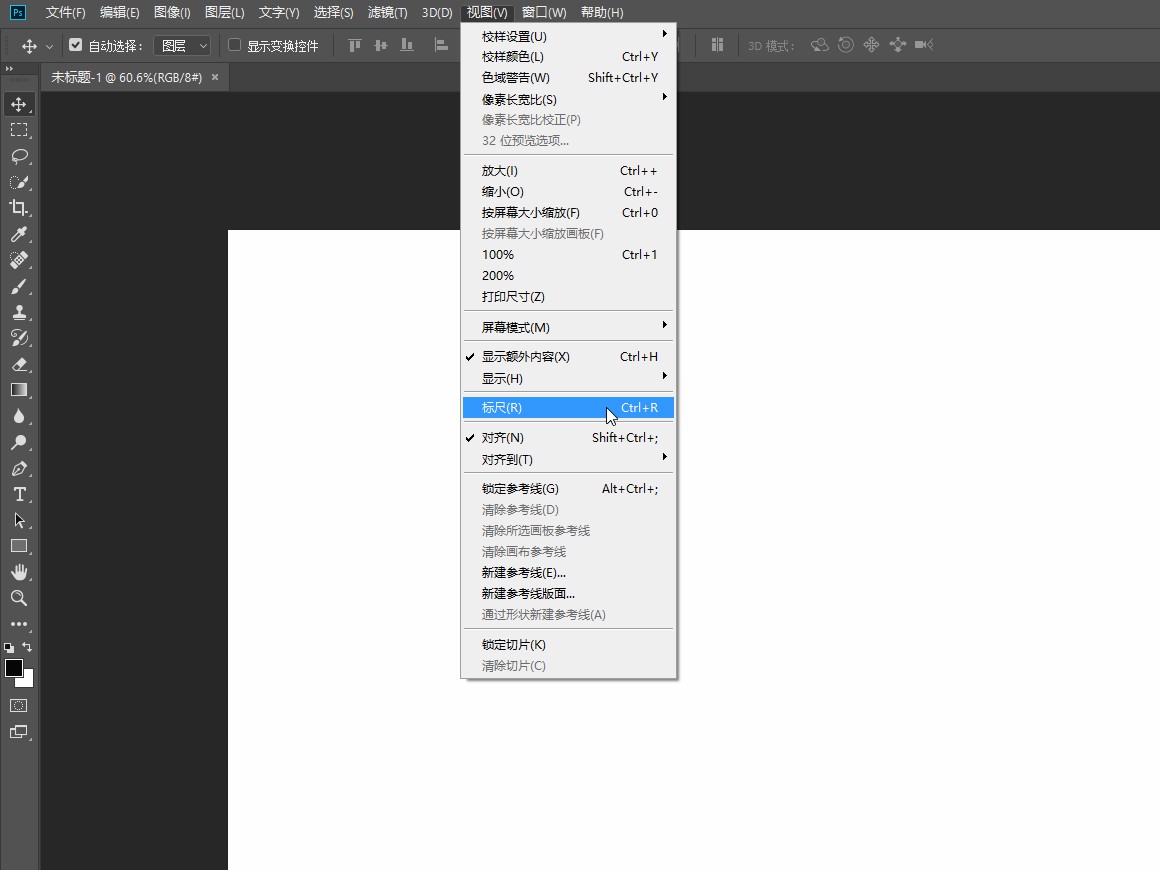
- 发布于2024-04-08 15:55:22 869个赞
-
猜你可能喜欢
-
-
表格太长怎么快速下拉全选
发布于2024-04-18 16:45:38 534个赞 -

-
-
-
wps设置在哪里
发布于2024-04-18 16:22:10 695个赞 -

-
-
-
wps求和怎么操作
-

-

-

- 发布于2024-04-18 15:46:23 615个赞
-
-
-
表格如何查找重复内容
-

-

-

- 发布于2024-04-17 15:53:12 509个赞
-
-
-
excel表格怎么打印到一张a4纸
-

-

-

- 发布于2024-04-16 22:34:58 535个赞
-
-
-
excel行高409不够怎么办
发布于2024-04-16 20:51:07 573个赞 -

-
-
-
excel中不等于的符号
-

-

-

- 发布于2024-04-16 20:31:57 535个赞
-
-
-
excel身份证号提取年龄公式
-

-

-

- 发布于2024-04-15 13:53:33 510个赞
-
-
-
word字体不统一怎么快速统一
-

-

-

- 发布于2024-04-15 13:48:56 513个赞
-
-
-
复制过来的word怎么去掉底色
-

-

-

- 发布于2024-04-14 19:45:52 486个赞
-
